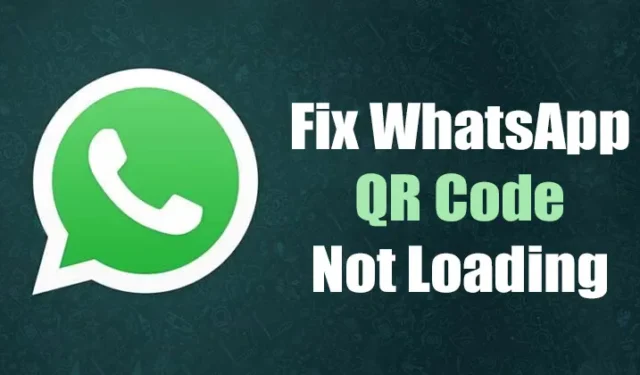
WhatsApp 提供適用於 Windows 的桌面應用程序,其功能與行動應用程式中的功能相同。使用 WhatsApp 桌面版,您可以交換簡訊、進行語音和視訊通話、共享檔案等。
此外,WhatsApp 還為 Windows 用戶提供了 Beta UWP 應用程序,該應用程式具有更好的用戶介面,並提供先進的非同步功能以使用戶受益。然而,桌面版 WhatsApp 的問題在於它並非完全沒有錯誤,用戶在使用時經常會遇到問題。
最近,許多 WhatsApp 用戶報告了 Windows 11 中 WhatsApp 桌面無法開啟和二維碼無法載入的問題。因此,如果您在使用 WhatsApp 時也遇到相同的問題,您可能會發現這篇文章非常有用。
如何修復 WhatsApp 二維碼無法在桌面上載入的問題
在本文中,我們分享了一些解決 Windows 11 上 WhatsApp 桌面無法開啟和 WhatsApp QR 程式碼無法載入問題的最佳方法。這些方法很簡單;只需按照指示進行操作即可。那麼,讓我們開始吧。
1. 重新載入 WhatsApp 二維碼
如果 WhatsApp 桌面二維碼未加載,您應該做的第一件事是重新加載頁面。如果出現「重新載入二維碼」選項,您也可以按一下它。
這是解決 WhatsApp 二維碼無法載入問題的最簡單方法之一。點擊重新載入按鈕以產生新的二維碼,然後掃描。
2. 檢查 WhatsApp 伺服器狀態
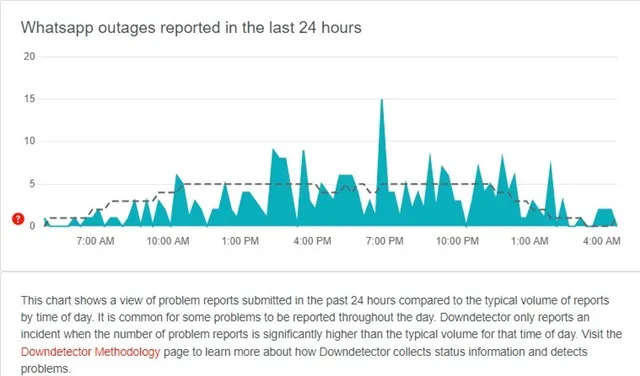
如果 WhatsApp 的伺服器因維護而停機,無論您如何嘗試,桌面應用程式都將面臨產生二維碼的問題。
像 WhatsApp 這樣的應用程式遇到停機是很正常的,當發生這種情況時,桌面應用程式無法產生新的二維碼。您可以從此DownDetector頁面檢查 WhatsApp 的伺服器是否已關閉。
如果 WhatsApp 的伺服器在全球發生故障,您需要等待伺服器復原。伺服器恢復後,您可以繼續使用它。
3. 重新啟動 WhatsApp 桌面應用程式
您可以做的第一件事是重新啟動 WhatsApp 桌面應用程式。有時,簡單的重新啟動就可以解決錯誤和故障導致的問題。因此,如果 WhatsApp 應用程式未開啟或未產生二維碼,您需要重新啟動它。
要在 PC 上重新啟動 WhatsApp 桌面應用程序,您需要遵循我們下面提到的一些簡單步驟。
1. 首先,開啟 Windows 11 搜尋並輸入工作管理員。
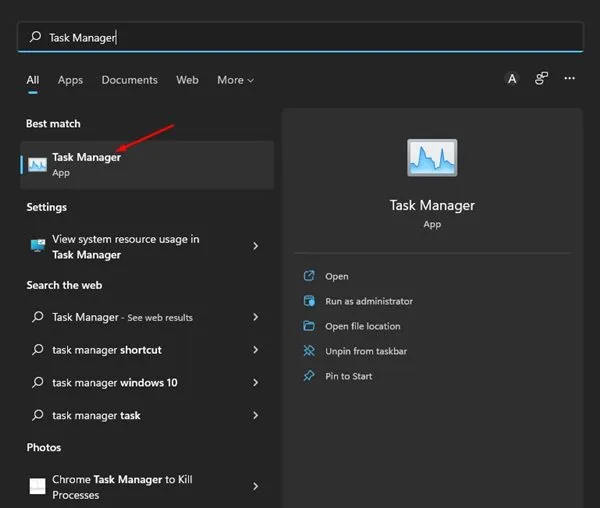
2. 在任務管理器上,找到 WhatsApp,右鍵單擊,然後選擇結束任務。
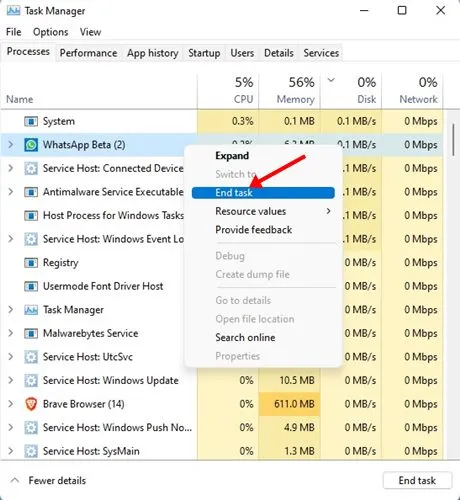
3. 這將立即強制停止 WhatsApp 桌面應用程式。關閉後,在您的電腦上重新開啟 WhatsApp 應用程式。
就是這樣!你完成了。這是您在 Windows 11 上強制關閉 WhatsApp 桌面的方法。
4. 檢查您的網路連接
如果 WhatsApp 桌面應用程式開啟但無法產生二維碼,請檢查您的網路連線。要產生用於在 PC 上連結 WhatsApp 帳戶的二維碼,您的 PC 需要連接到網路。以下是檢查您的網路連線的方法。
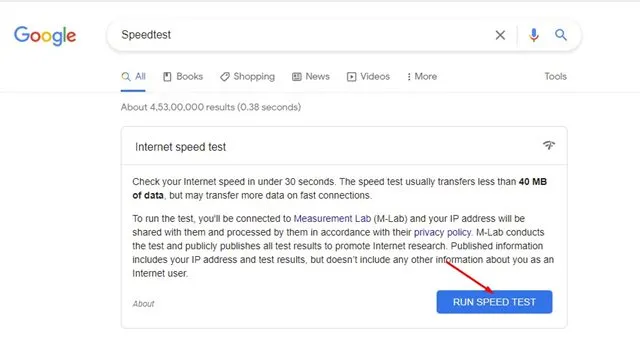
- 首先,打開網頁瀏覽器並在 Google 上搜尋“速度測試”
- 您可以執行網路速度測試,確認網路正在運作。
- 或者,您可以開啟fast.com檢查網路是否正常。
就是這樣!你完成了。這是您可以確認網路是否正常運作的方法。如果網路無法正常運作,請重新啟動您的 WiFi 路由器或熱點。
5.修復WhatsApp桌面應用程式
如果網路已啟動並運行,您仍然無法在 WhatsApp 上產生二維碼;您需要在 Windows 11 上手動修復 WhatsApp 桌面應用程式。以下是在 Windows 11 上修復 WhatsApp 桌面應用程式的方法。
1. 點選 Windows 11 開始功能表並選擇設定。
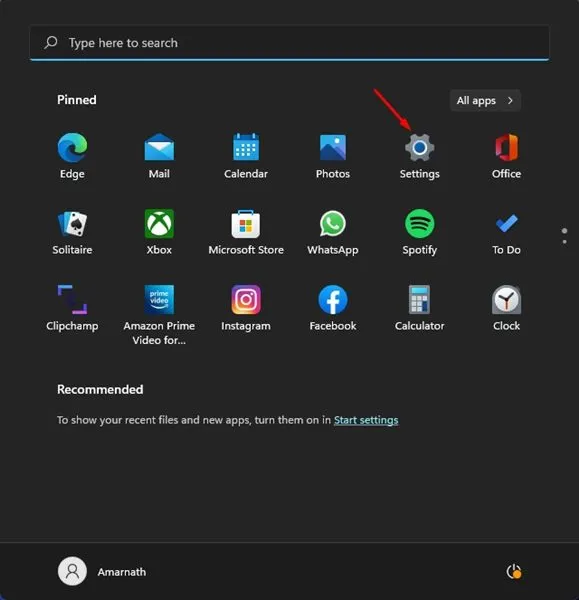
2. 在「設定」應用程式中,按一下左側窗格中的「應用程式」部分。
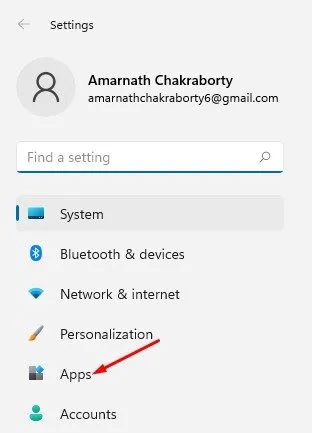
3. 在右側窗格中,按一下“應用程式和功能”,如下所示。
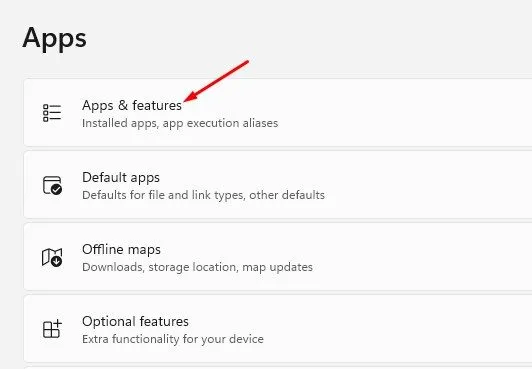
4. 在應用程式和功能上,您需要找到 WhatsApp。接下來,點擊名稱旁邊的三個點並選擇進階選項。
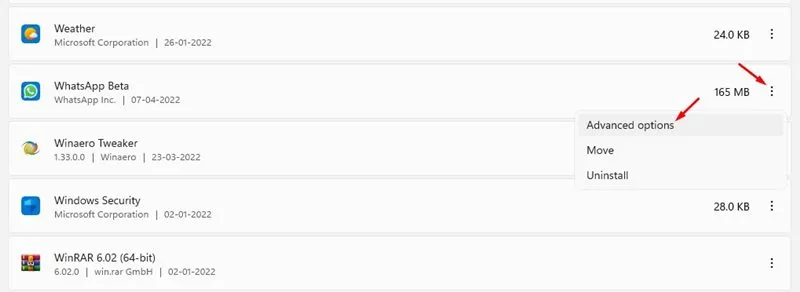
5. 在下一個畫面上,向下捲動並按一下「修復」按鈕。
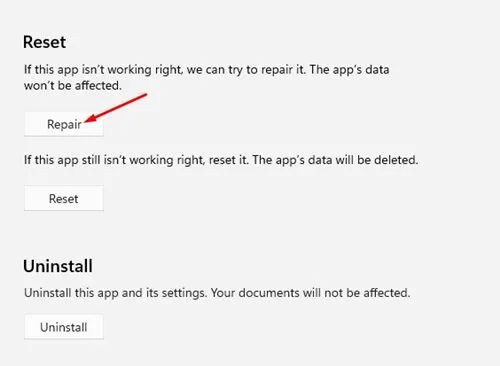
就是這樣!你完成了。這將重置 Windows 11 上的 WhatsApp 桌面應用程式。修復後,重新啟動 WhatsApp 桌面應用程式。這可能會解決 WhatsApp 應用程式在您的 PC 上無法開啟的問題。
6. 在 Windows 11 上重置 WhatsApp 桌面應用程式
如果 WhatsApp 二維碼在 Windows 11 上仍然無法載入或運作,請重設 WhatsApp 桌面應用程式。重置也會刪除您在 WhatsApp 桌面應用程式上所做的所有設定。以下是在 PC 上重置 WhatsApp 桌面應用程式的方法
1. 點選 Windows 11 開始功能表並選擇設定。
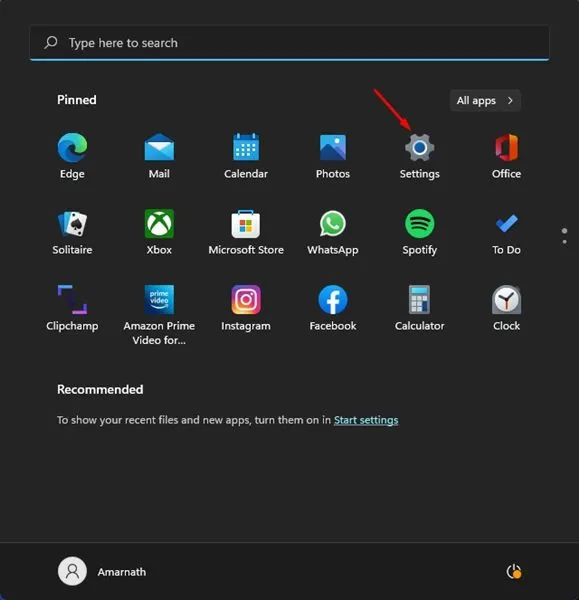
2. 在「設定」應用程式中,按一下左側窗格中的「應用程式」部分。
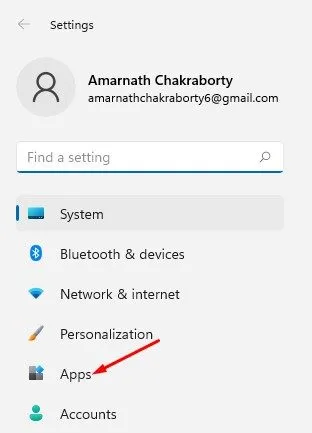
3. 在右側窗格中,按一下“應用程式和功能”,如下所示。
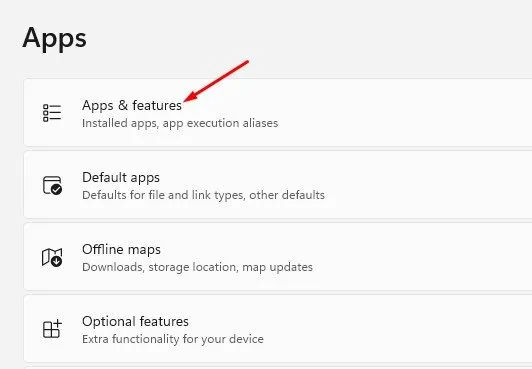
4. 在應用程式和功能上,您需要找到 WhatsApp。接下來,點擊名稱旁邊的三個點並選擇進階選項。
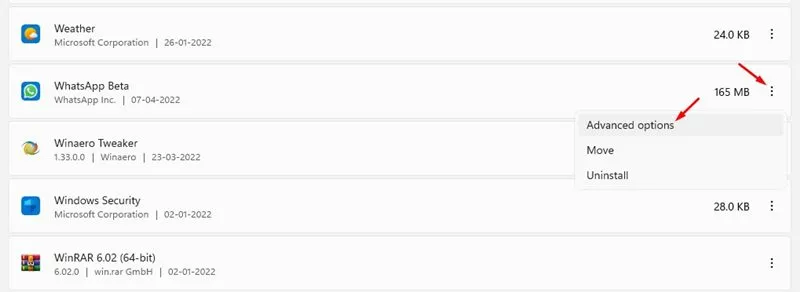
5. 在下一個步驟中,按一下「重設」按鈕,如下所示。
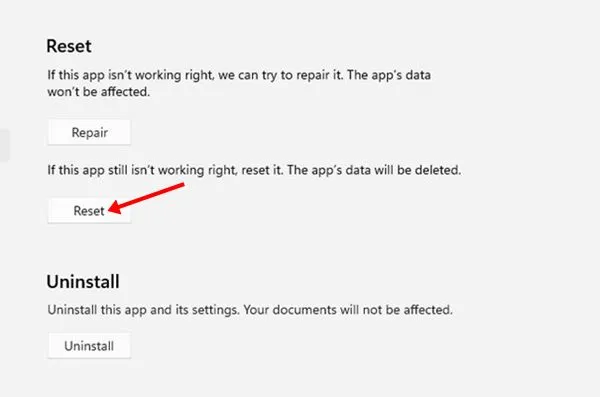
6. 現在,在確認提示中,再次按一下「重設」按鈕。
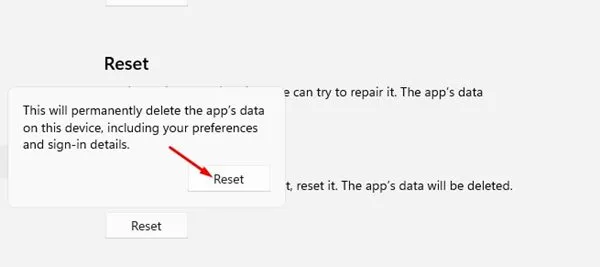
就是這樣!你完成了。這是您在 Windows 11 PC 上重置 WhatsApp 桌面應用程式的方法。
7. 更新 WhatsApp 桌面應用程式
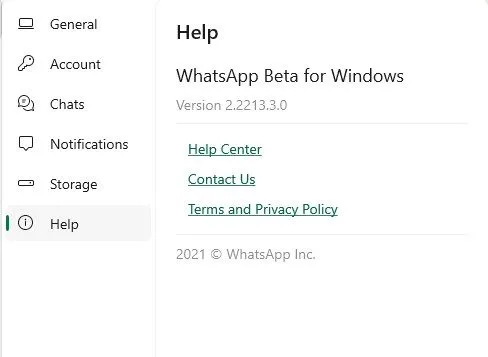
如果您也使用 WhatsApp 的行動版本,您可能會知道該應用程式經常收到包含錯誤修復的更新。桌面版 WhatsApp 也是如此。
因此,在電腦上重新安裝 WhatsApp 桌面應用程式以解決應用程式無法開啟或二維碼無法載入等問題之前,您需要更新應用程式。您可以直接從 Microsoft Store 或WhatsApp 官方網站安裝更新。
8. 停用 VPN 或代理設定
如果您在 Windows 11 電腦上使用 VPN 或自訂代理設定,WhatsApp 將不會產生 QR 碼。網路連線問題和 VPN/代理的使用通常是 WhatsApp 桌面版無法載入二維碼的主要原因。
您必須斷開 PC 上的任何 VPN 並重新啟動應用程式才能解決此問題。重新啟動後,WhatsApp 桌面將載入二維碼。
9. 重新安裝 WhatsApp 桌面應用程式
如果一切都失敗了,最後一個選項是重新安裝 WhatsApp 桌面應用程式。以下是如何在 Windows 11 PC 上重新安裝 WhatsApp 桌面應用程式。
1. 首先,按一下 Windows 11 搜尋並輸入WhatsApp。
2. 右鍵單擊清單中的 WhatsApp 應用程序,然後選擇卸載選項。
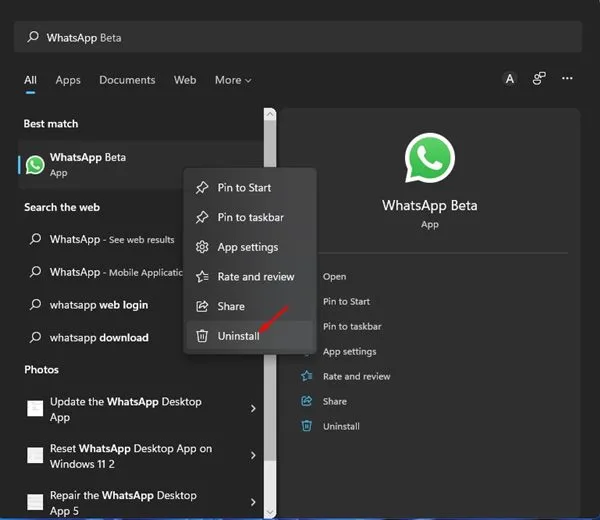
3. 這將卸載 WhatsApp 桌面應用程式。要重新安裝 WhatsApp,您需要開啟 Microsoft Store。
4. 在 Microsoft Store 上,找到WhatsApp應用程式並再次安裝。
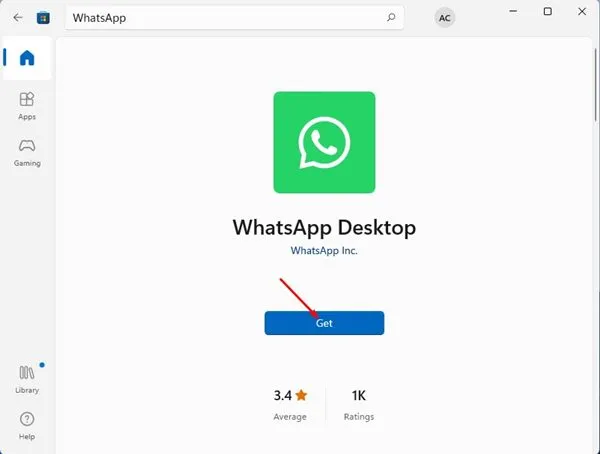
就是這樣!你完成了。安裝後,再次開啟 WhatsApp 桌面應用程式。
10. 試試 WhatsApp 網頁版
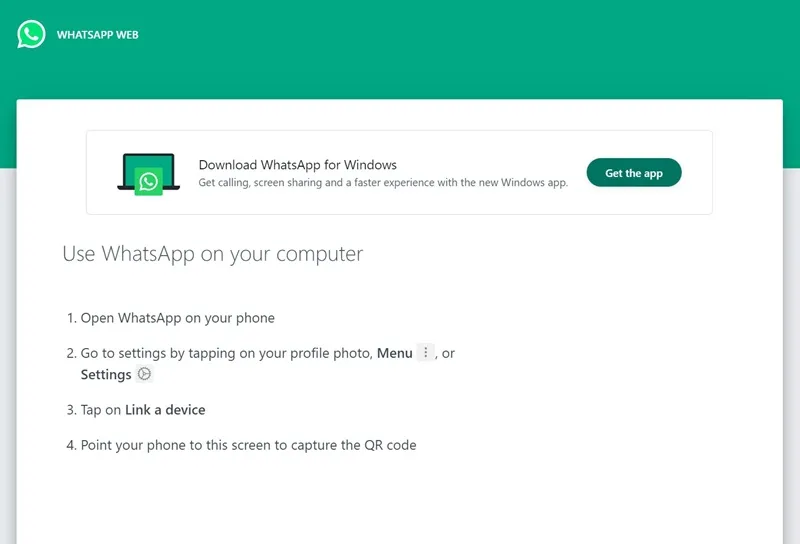
WhatsApp 擁有成熟的網頁版本,可為您提供所有即時訊息功能。因此,如果 WhatsApp 二維碼仍然無法在桌面應用程式上加載,最好使用網頁版本。
您可以從任何相容的網頁瀏覽器(例如 Google Chrome、Microsoft Edge、Opera、Firefox 等)執行WhatsApp 網路版本。
您所需要做的就是打開您最喜歡的網頁瀏覽器並訪問 web.whatsapp.com 網站。現在,您將看到一個二維碼,您必須使用 WhatsApp 行動應用程式掃描該二維碼。
因此,這些是修復 Windows 11 PC 上 WhatsApp 桌面應用程式無法開啟和二維碼無法載入問題的一些最佳方法。我希望這篇文章對您有幫助!也請與您的朋友分享。如果您有任何疑問,請在下面的評論框中告訴我們。




發佈留言